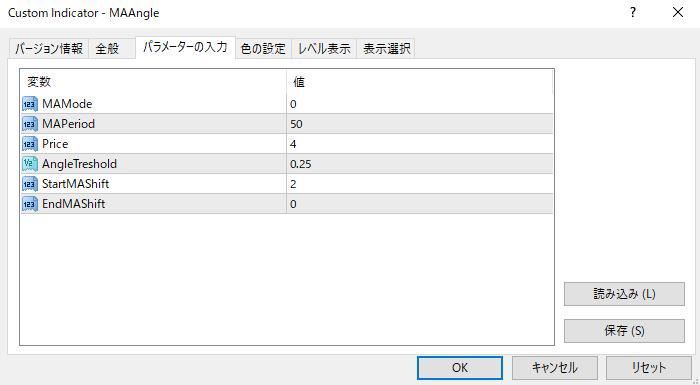移動平均線の上向きの傾き具合のみをヒストグラム化してサブウィンドウに表示するMT4インジケーター『MAAngle』
更新日時:2019年11月24日 05:50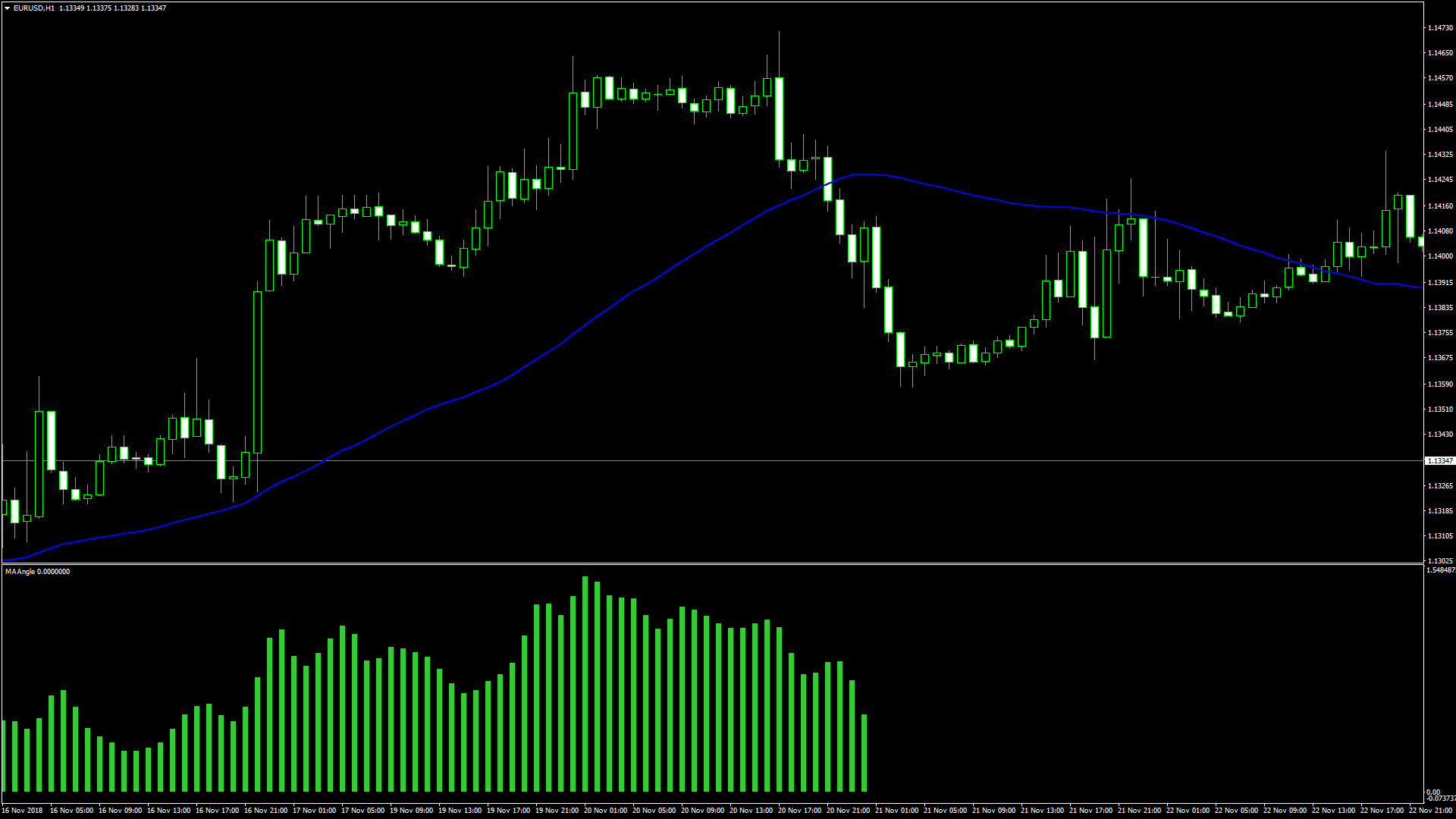
移動平均線にはさまざまな使い方があり、シンプルな使い方の1つに移動平均線の角度でトレンドの方向や強さを観察する方法がありますが、チャートの縮尺やデバイスの画面によって見え方が変わるため、同じマーケットを観察していても、判断にバラつきが出る可能性があります。
「MAAngle」は、移動平均線の傾き具合を数値化して、ヒストグラムとして表示するインジケーターで、次のような方に向いています。
移動平均線の傾き具合でトレンドの強さを判断している方
トレンドフォロー系の手法を使用している方
この記事ではそういった方のために、「MAAngle」の使い方やパラメーターの設定方法について解説していきます。
MAAngleの概要
「MAAngle」は、設定した移動平均線の傾き具合をヒストグラム化して、サブウィンドウに表示するMT4用のインジケーターで、移動平均線が上向きになっている間のみヒストグラムにバーが表示されます。
移動平均線の傾き具合を、感覚ではなく数値として把握できるため、判断のブレを無くすことができます。
不具合によるものか、移動平均線が下向きになっている間は逆向きのバーは表示されないため、上昇トレンドのみに使えるインジケーターとなっているのはかなり不便なところですが、逆に上昇トレンドの確認は非常に判断しやすいです。
なお、このインジケーター単体では移動平均線は表示されないため、必要ならば別途追加しましょう。
MAAngleを表示する方法
まずはインジケーターを入手しましょう。下記リンクからダウンロードして下さい。
MAAngleのダウンロード先は以下となります。
※幣サイトではなく別サイトへのリンクが開きます。
MT4のインジケーター追加(インストール)の手順を説明ページを作ってみました。追加(インストール)手順が分からないという方はご参考下さい。
MAAngleのパラメーター解説
インジケーター挿入時または表示済みのインジケーターを右クリックで表示されるウィンドウの「パラメーターの入力」から設定できます。
| 入力項目 | 入力内容 |
MAMode |
移動平均線の種類 初期値:0 価格に対する反応が変化します。 |
MAPeriod |
移動平均線の期間 初期値:50 値を大きくするほど移動平均線の価格に対する反応が緩やかになります。 |
Price |
移動平均線の適用価格 初期値:4 移動平均線の算出に用いる価格の種類を設定します。 |
AngleTreshhold |
角度の閾値 初期値:0.25 ヒストグラムに表示する移動平均線の角度の最低値を設定します。 |
StartMAShift |
開始位置を何本前のローソク足にするか 初期値:2 傾きを測定する始点を設定します。 |
EndMAShift |
終了位置を何本前のローソク足にするか 初期値:0 傾きを測定する終点を設定します。 |
移動平均線をメインチャートに別途表示させる場合は、ここで設定したものと同じ値の移動平均線を表示させましょう。
まとめ
「MAAngle」について解説してきましたが、使用する上でのポイントを以下にまとめておきます。
移動平均線の角度をヒストグラムで表示する。
移動平均線が下向きの場合はヒストグラムが表示されない。
「MAAngle」は、移動平均線の傾きでトレンドの強さを分析している方に、向いているインジケーターです。
おそらく不具合かと思われますが、移動平均線が下向きになっている間のヒストグラムが表示されないのは非常に不便ですが、トレンドの方向性や強弱の確認などには、使用できるのではないでしょうか。